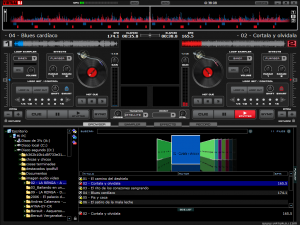Para cambiar de Skin en el programa Virtual DJ es muy sencillo, solamente nos vamos a Configuración, se nos abrirá una ventana, buscamos la pestaña que dice Skins, elegimos la interfaz que más nos guste y le damos aceptar, recordemos que depende de la caratula que escojamos puede ser que se nos presente hasta 4 ó más Decks.
Categoría: Tips
Como cambiar de nombre a una canción e Virtual DJ
Si has visto una canción en la lista de canciones que nos muestra el programa Virtual DJ y que su nombre esta mal y le quieres cambiar, puedes hacerlo directamente desde el programa, para hacerlo solamente le das click derecho al ratón sobre la canción buscas la opción que dice Operaciones de archivo, luego buscas donde dice Renombrar.
¿Cómo cargar efectos de sonido?
Todos sabemos lo importante que son los efectos de sonidos para cuando estamos realizando una mezcla, es por eso que te ayudaré para que cargues tus propios sfx, vas a la solapa Samples se nos aparecerá algunos cuadros pequeños, damos click al botón que esta dentro del cuadro arriba al lado derecho, buscamos nuestro sfx y aceptamos.
¿Cómo sincronizar las canciones?
Para sincronizar las canciones y que no suene feo el cambio de canciones, solo debemos de presionar “Play” en ambas canciones luego dar click en SYNC y listo quedarán sincronizadas, siempre hay que tener en cuenta el Pitch de cada canción porque sino igual sonará fea la mezcla, con un Pitch correcto y con una sincronización no deberás de tener problemas para realizar tu mezcla.
¿Cómo mostrar la lista de canciones?
Si eres nuevo con el programa de Virtual DJ posiblemente entre tantos botones y controles andes un poco perdido en su interfaz, aunque es bastante sencilla en comparación con otros software de mezcla de música, primero que todo debes de dar click en Browser, al lado izquierdo aparecerán las carpetas de tu computadora, basta con buscar la de la música y listo.